Jak přidávat fonetická jména do kontaktů v systému Android (takže vám může služba Google Asistent porozumět)

Stejně jako Asistent Google není vždy nejlepší při vyslovování jmen lidí. Naštěstí můžete přidávat fonetické názvy, abyste zlepšili rozpoznávání hlasu.
Špatná zkreslení jmen Assistant Google může být frustrující při pokusu o posílání textových zpráv nebo volání pomocí hlasu - zejména pokud má jedinečný název (nebo dokonce jedinečný název běžnějšího jména). Ukážeme vám, jak přidat fonetické názvy do aplikace Kontakty na skladě v aplikaci Pixel (která je k dispozici ke stažení v Obchodě Google Play) a na zařízení Samsung Galaxy, pokud nechcete nainstalovat jinou aplikaci.
Chcete-li přidat fonetický název, nejprve otevřete aplikaci Kontakty.
Odtud otevřete kontakt, pro který chcete přidat fonetický název, a poté upravte kontakt. V aplikaci Kontakty Google (vlevo, níže) klepněte na tužku ve spodním rohu. V aplikaci pro kontakt Galaxy (vpravo, níže) klepneme na tlačítko Upravit vpravo nahoře.
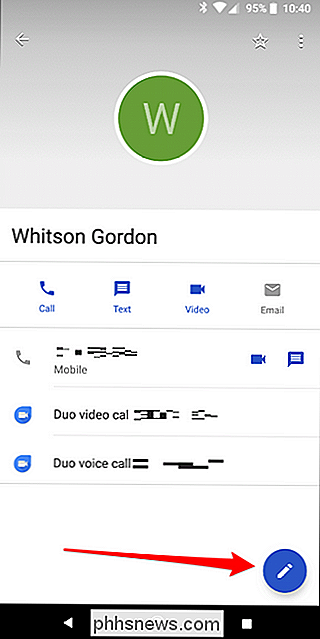
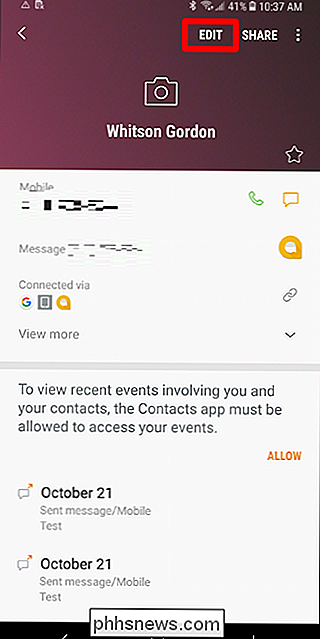
V obou aplikacích přejděte na konec dolů - hledáte volby "Další pole" nebo "Zobrazit více" .
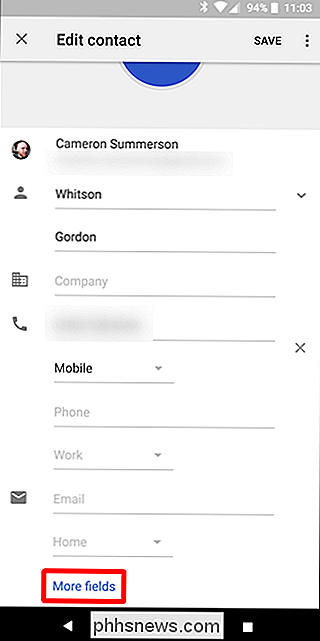
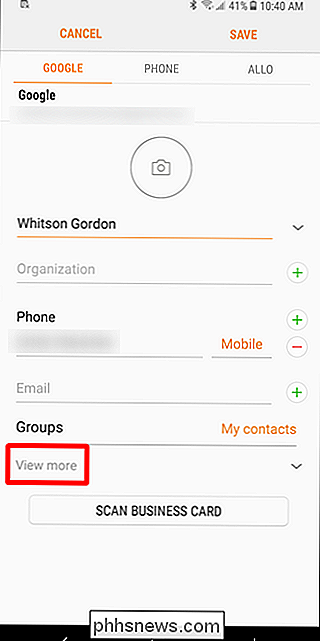
Toto vyvolává řadu dalších možností kontaktu, včetně nastavení "Fonetické jméno" V aplikaci Kontakty Google (vlevo, níže) je přímo pod jeho skutečným jménem. V aplikaci Galaxy Contacts (vpravo, níže) je to v dolní části seznamu.
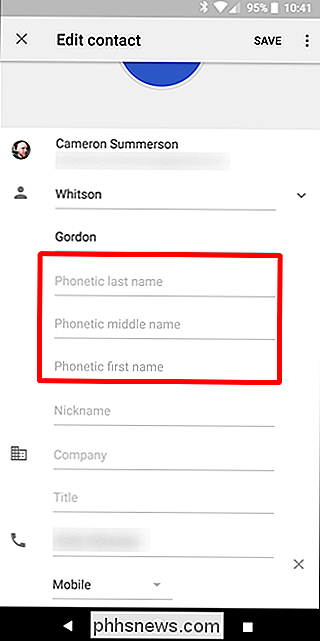
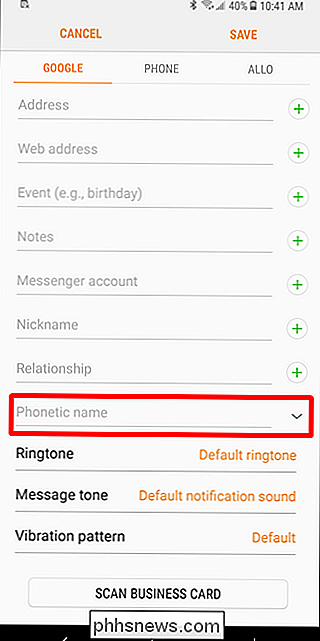
Odtud stačí přidat jméno kontaktu tak, jak je vyslovováno - například jméno mého nejstaršího syna je napsáno "Aeiden", ale vyslovováno jako "Aiden." Asistent Google to vyslovuje "Aye-ee-den" a nepozná "Aye-den" jako kontakt. Přidání výrazu "Aiden" pod fonetickou část opravuje tento problém.

Pokud má váš kontakt jméno, které nemá alternativní pravopis, jednoduše ho napište tak, jak si myslíte, že by to mělo znít. Například, pokud máte kontakt, který se jmenuje Cheyenne, můžete zkusit pravopis "Shyenne" nebo dokonce "Shy en." Možná budete muset hrát s pravopisem trochu, aby to znělo tak, jak chcete.

Obrovská chyba macOS umožňuje kořenové přihlášení bez hesla. Tady je Fix
Nově objevená zranitelnost v systému MacOS High Sierra umožňuje každému, kdo má přístup k vašemu notebooku, aby rychle vytvořil účet root bez zadání hesla a obejde všechny nastavené bezpečnostní protokoly. > Je snadné zveličovat bezpečnostní problémy. To není jeden z těch časů. To je opravdu špatné. Jak Exploit funguje Upozornění: nedělejte to na vašem počítači Mac Ukazujeme vám tyto kroky, abyste poukázali na to, jak jednoduché je toto zneužití, ponechejte počítač neistý.

Měli byste si koupit Apple HomePod?
Domácí smartphone HomePod je neuvěřitelně pozdní odpověď Apple na reproduktory Amazon Echo a domácí hlasové asistentky, ale je to produkt, který stojí za vaše náročné vydělávání SOUVISEJÍCÍ: Jak zastavit HomePod z čtení vašich textových zpráv jiným lidem Než se dostanu příliš daleko, je důležité vědět, že HomePod technicky soutěžit o Echo nebo Home, ale je opravdu snadné chtít porovnat tři ve stejné kategorii, a to je naprosto opodstatněné - všechny tři z nich jsou hlasem řízené inteligentní reproduktory více či méně.



